So ändern Sie die Standardsuchmaschine von Cortana
Windows / / August 05, 2021
Wenn Sie die Standardeinstellung des Cortana ändern möchten SuchmaschineDann hast du großes Glück. Windows Ermöglicht Benutzern das Ändern der Standardsuchmaschine von Cortana. Es ist jedoch wichtig, dass Sie entweder haben Google Chrome, oder Feuerfuchs auf Ihrem Gerät installiert. Browser statt Internet Explorer und Kante sind essenziell. Chrome und Firefox haben Google als ihre Standardsuchmaschine, so wird es weniger mühsam sein. Wenn die Anforderungen erfüllt sind, können Sie mit den unten genannten Schritten fortfahren, um die Standardsuchmaschine von Cortana zu ändern.
Windows 10 ist die beliebteste Wahl für Betriebssysteme auf Ihrem Gerät. Fast die meisten Benutzer eines PCs verwenden Windows. Windows 10 bietet viele Funktionen und einen persönlichen Assistenten, keine Ausnahme. Cortana ist der offizielle persönliche Assistent von Microsoft. Es ist eine von Microsoft für Windows entwickelte KI, die Sprachbefehle verarbeitet und bestimmte Aufgaben ausführt. Sie können im Internet nach etwas suchen; Sie können Windows-Apps, Bildvideos und vieles mehr öffnen. Darüber hinaus können Sie mit Cortana chatten. Es ist jedoch nicht so weit fortgeschritten wie Apple Siri und Google Assistant.
Wenn Sie Cortana unter Windows verwenden, haben Sie wahrscheinlich bemerkt, dass Cortana Bing als Standardsuchmaschine verwendet. Bing gehört Microsoft und ist daher als Standardsuchmaschine für Cortana und Edge festgelegt. Im Vergleich dazu ist Bing der Google-Suchmaschine mit einigen zusätzlichen Vorteilen ziemlich ähnlich. Die Google-Suchmaschine verfügt jedoch über eine riesige Datenbank, und die Art und Weise, wie Websites und Webseiten durchsucht werden, ist spektakulär. Somit ist es heute die beliebteste und am häufigsten verwendete Suchmaschine.

Wie ändere ich die Standardsuchmaschine von Cortana?
Schritt 1) Öffnen Sie zunächst das Windows die Einstellungen durch Drücken der Windows Key + I. und klicken Sie auf die AppsOption in den Windows-Einstellungen.

Schritt 2) Dann wählen Sie die Standard-App Registerkarte im linken Bereich des Fensters.
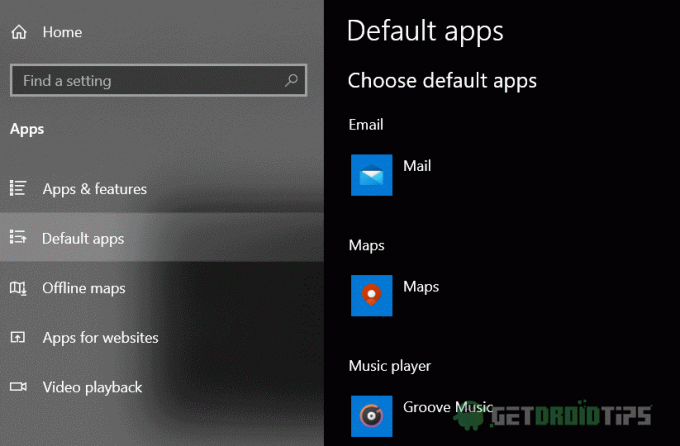
Schritt 3) Scrollen Sie nun im linken Fensterbereich nach unten und suchen Sie nach dem Webbrowser Klicken Sie im Abschnitt unter die Bezeichnung und wählen Sie einen anderen Webbrowser als Edge und Internet Explorer aus, der Google als Standardsuchmaschine verwendet und viele Erweiterungen unterstützt.

Schritt 4) Wenn Sie einen Chrome-basierten Browser verwenden, klicken Sie auf Chrometana Erweiterungslink und installieren Sie die Erweiterung. Klicke auf EINdd zu chrom Klicken Sie dann auf Erweiterung hinzufügen Taste.
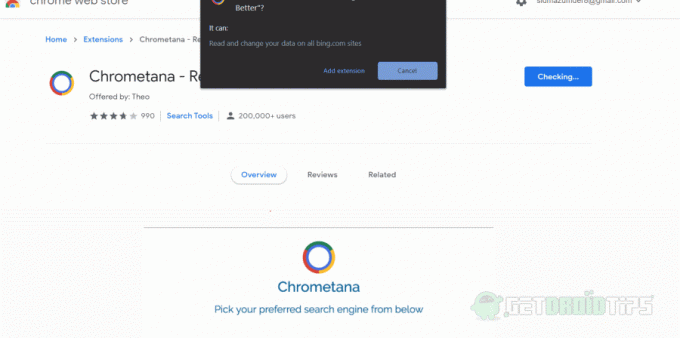
Schritt 5) Nachdem Sie die Chrometana-Erweiterung installiert haben, wird eine Liste des Popups angezeigt. Wählen Sie nun Ihre bevorzugte Suchmaschine aus, die Cortana verwenden soll. Jetzt können Sie Cortana und Search on Web mit Ihrer bevorzugten Suchmaschine für Cortana starten.

Die Wahl des Herausgebers:
- UPDATE: Die Windows 10-Datei-Explorer-Suche funktioniert nicht
- Nach dem Windows 10-Update funktioniert kein Audio: Wie kann ich das Problem beheben?
- So entfernen Sie Cortana aus Windows 10
- 10 Cortana-Tipps und Tricks, die Sie kennen sollten
- Fehlerbehebung bei Windows 10 Freeze Freeze - Fix
Rahul ist ein Informatikstudent mit einem massiven Interesse an technischen und Kryptowährungsthemen. Er verbringt die meiste Zeit damit, entweder zu schreiben oder Musik zu hören oder unbekannte Orte zu bereisen. Er glaubt, dass Schokolade die Lösung für all seine Probleme ist. Das Leben passiert und Kaffee hilft.



